Risolvi i problemi audio di League of Legends
Pubblicato: 2022-03-21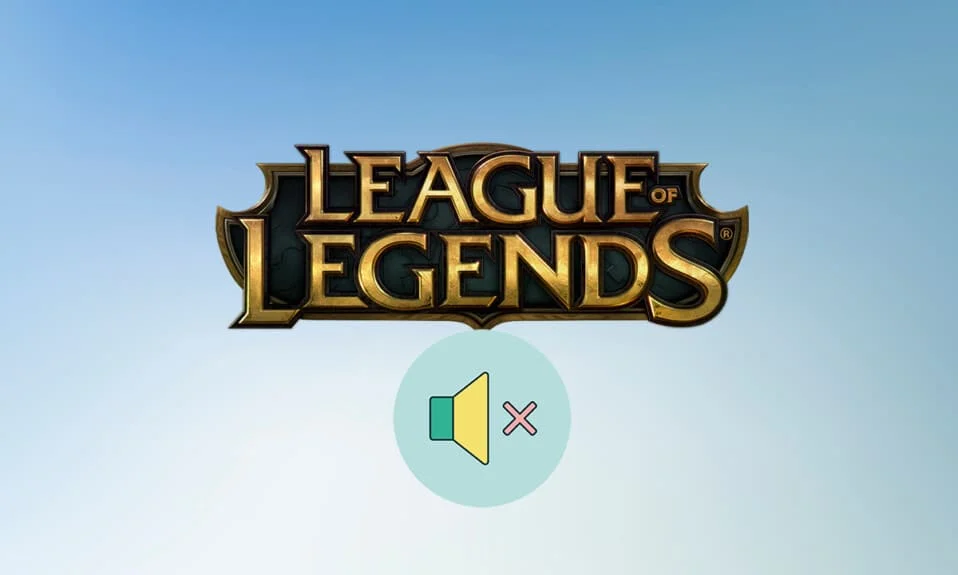
League Of Legends è un leggendario videogioco multiplayer online con numerose fantastiche colonne sonore. È uno dei giochi di arena di combattimento online più giocati e si è evoluto. Sebbene il gioco sia piuttosto affidabile, occasionalmente presenta problemi di suono. Se anche tu stai affrontando lo stesso problema, sei nel posto giusto. Ti offriamo una guida perfetta che ti aiuterà a risolvere il problema del suono della lega che non funziona insieme ad altri problemi audio di League of Legends.
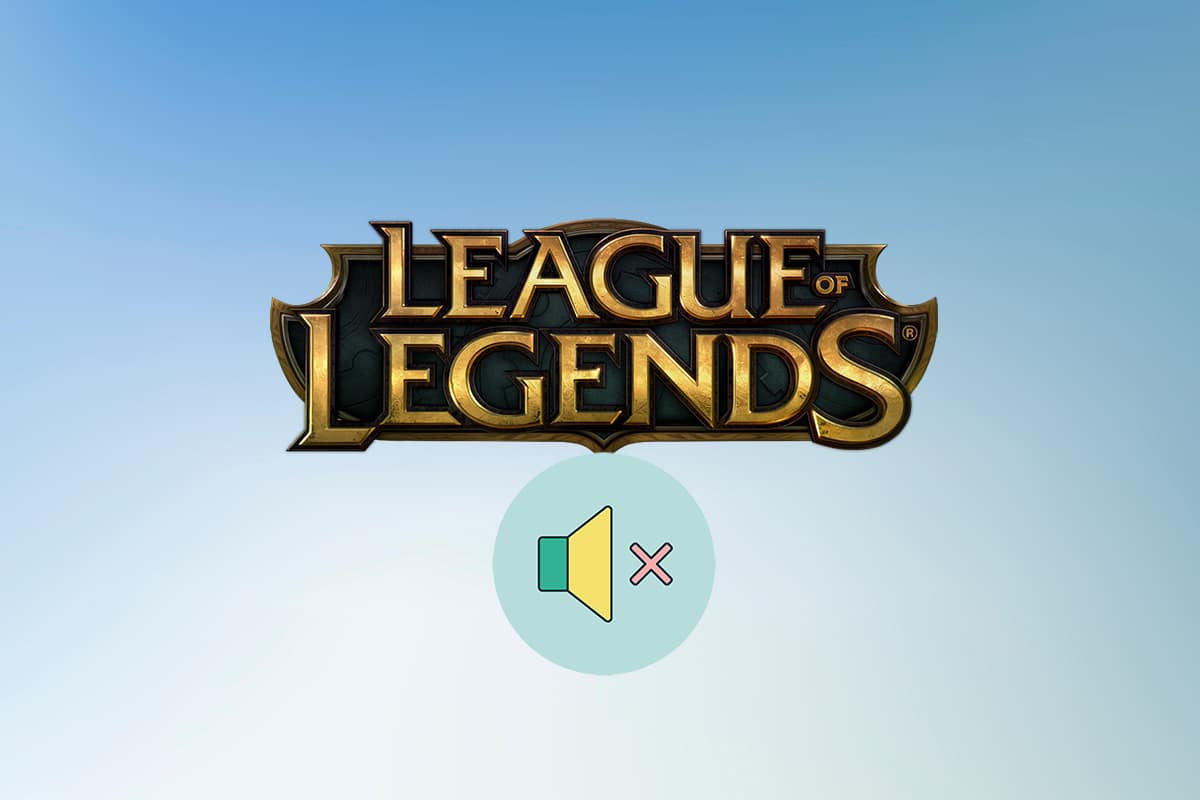
Contenuti
- Come risolvere i problemi audio di League of Legends
- Metodo 1: aumenta il volume del gioco
- Metodo 2: abilita il suono di gioco
- Metodo 3: riattiva i dispositivi di riproduzione
- Metodo 4: configurare le impostazioni degli altoparlanti
- Metodo 5: aggiorna i driver audio
- Metodo 6: reinstalla League of Legends
Come risolvere i problemi audio di League of Legends
Se ti stai chiedendo perché il suono della lega non funziona, abbiamo evidenziato alcune probabili cause per te.
- Impostazioni audio errate: puoi regolare le impostazioni audio sul tuo PC e sul gioco League of Legends. L'audio potrebbe essere attutito se questi due parametri vengono regolati erroneamente.
- Problemi di ingresso/uscita audio: quando si utilizzano o si rimuovono le cuffie, le impostazioni audio potrebbero essere impostate sul dispositivo di uscita sbagliato. Ciò significa che l'audio verrà riprodotto tramite un dispositivo non collegato, con conseguente perdita dell'audio. La modifica delle impostazioni di output durante il gioco può rovinare queste impostazioni.
- Driver audio danneggiati: i driver audio del tuo PC potrebbero essere danneggiati o danneggiati. L'aggiornamento potrebbe risolvere il problema.
Prima di esaminare i metodi per risolvere i problemi di League of Legends Sound, segui questi passaggi preliminari
- Riavvia il PC: a volte un normale riavvio può correggere problemi e altri errori minori aggiornando il sistema.
- Scollega e ricollega il dispositivo audio: vari rapporti suggeriscono che la semplice disconnessione e riconnessione del dispositivo audio al computer può risolvere tali problemi. Elimina i problemi con la connessione del dispositivo audio.
Dopo aver eseguito le azioni di cui sopra, se stai ancora affrontando il problema, passa ai seguenti metodi uno per uno.
Metodo 1: aumenta il volume del gioco
Le impostazioni audio del tuo PC potrebbero essere configurate in modo errato. Puoi verificarlo controllando il mixer del volume e assicurandoti che il volume del gioco sia alzato. Segui questi passaggi per fare lo stesso.
1. Fare clic con il pulsante destro del mouse sull'icona Altoparlante nella barra delle applicazioni .
![]()
2. Selezionare Apri mixer volume .
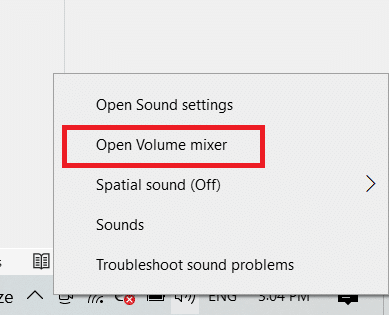
3. Trova il gioco League of Legends e sposta il cursore del volume fino in fondo.
Nota: dovresti anche controllare il volume sulle cuffie da gioco. Controlla se è presente una rotellina o i pulsanti + – per controllare il volume. Aumenta il volume e verifica se il problema audio è stato risolto.
Metodo 2: abilita il suono di gioco
Potresti dover affrontare questo problema se il tuo suono di gioco è disattivato. A volte i giocatori lo disattivano per concentrarsi sul gameplay senza distrarsi. Puoi accenderlo seguendo questi passaggi.
1. Apri il gioco League of Legends e fai clic sull'icona a forma di ingranaggio per andare su Impostazioni.
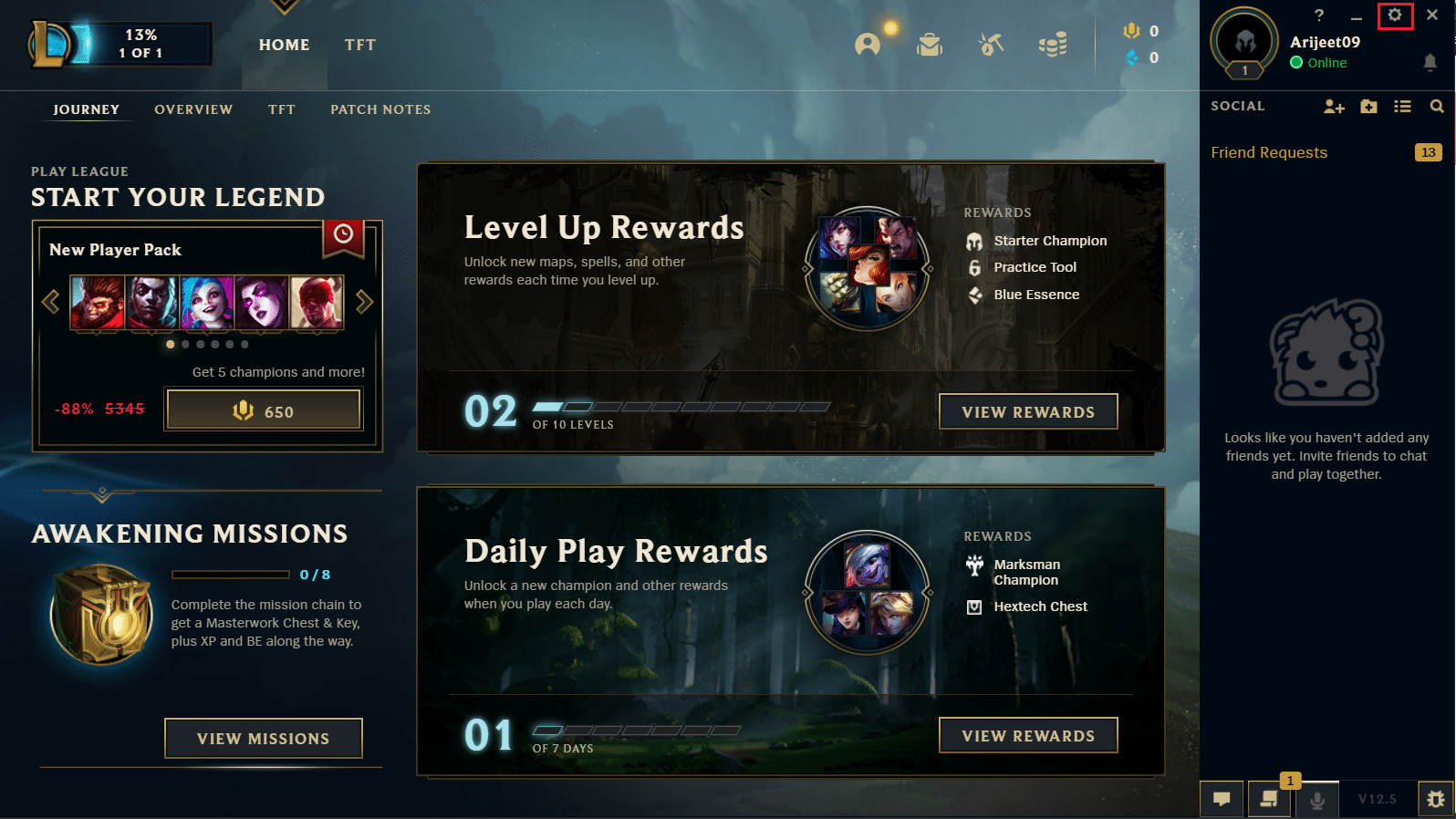
2. Selezionare l'opzione Suono .
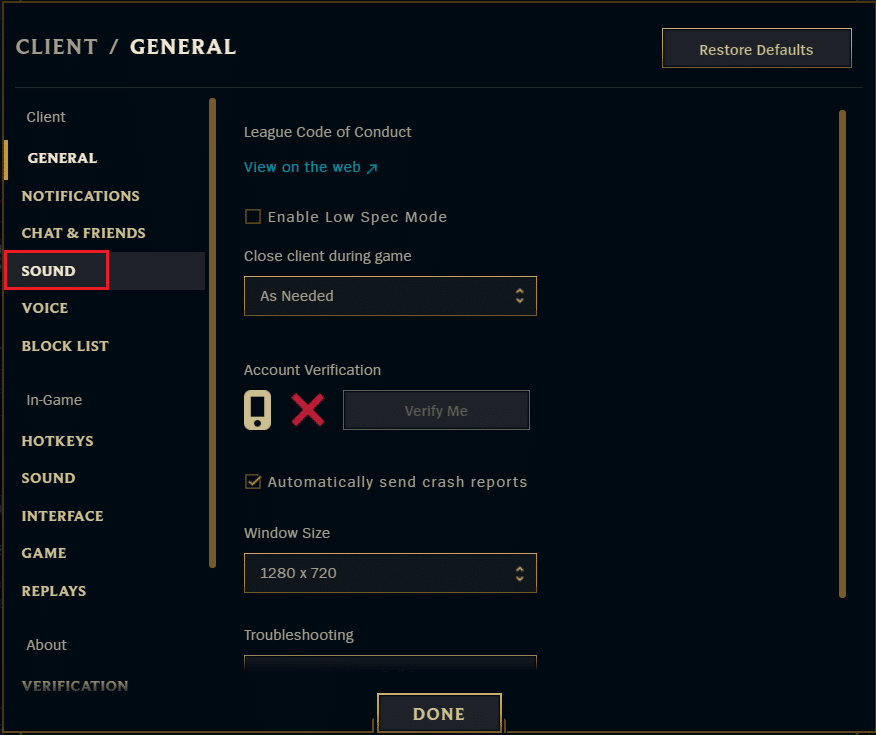
3. Abilita le impostazioni Suono, SFX e Musica e se un qualsiasi dispositivo di scorrimento è impostato su zero, fallo scorrere verso destra e aumenta il volume.
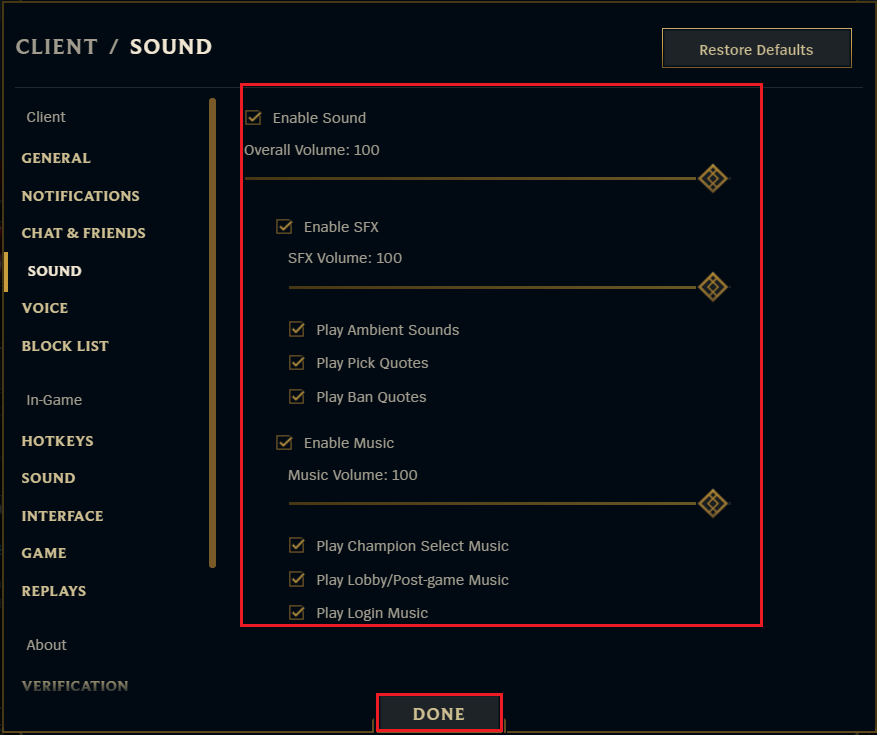
4. Clicca su FATTO e riavvia il gioco.
Leggi anche: Risolti i cali di frame di League of Legends
Metodo 3: riattiva i dispositivi di riproduzione
Quando le cuffie, gli altoparlanti e altre periferiche sono collegati al computer, viene assegnato loro un canale audio fisso. Assicurati di essere connesso al canale audio corretto poiché l'utilizzo di un canale errato potrebbe causare questo problema. È possibile abilitare/disabilitare i canali audio seguendo questi passaggi.
1. Fare clic con il pulsante destro del mouse sull'icona Altoparlante nell'angolo in basso a destra della barra delle applicazioni e selezionare l'opzione Apri impostazioni audio .
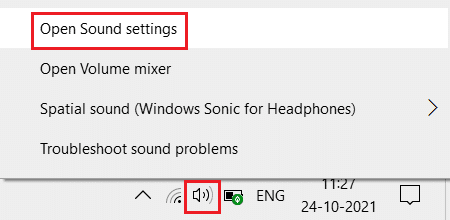
2. Qui, scegli il tuo dispositivo di output dal menu a discesa.
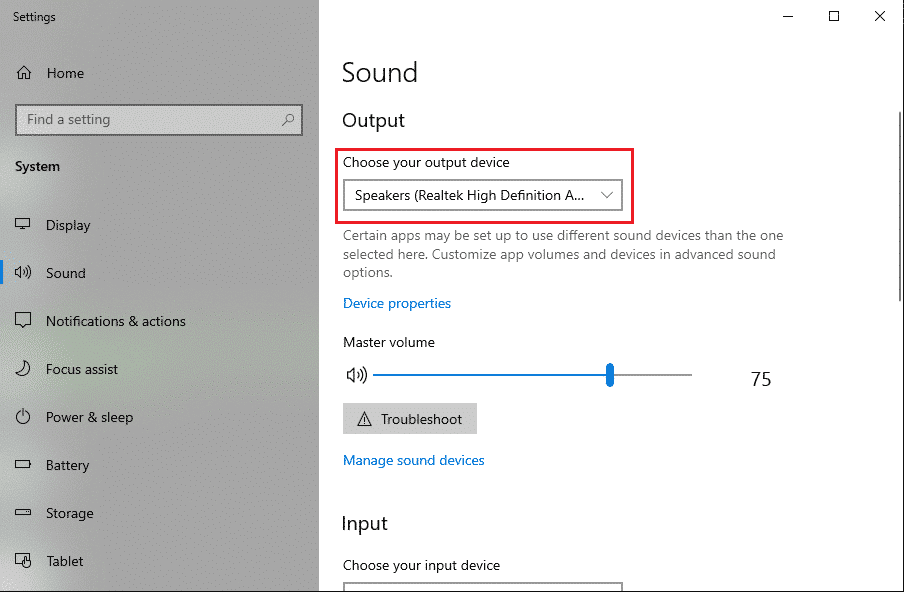
3. Inoltre, scegli il tuo dispositivo di input dal menu a discesa.
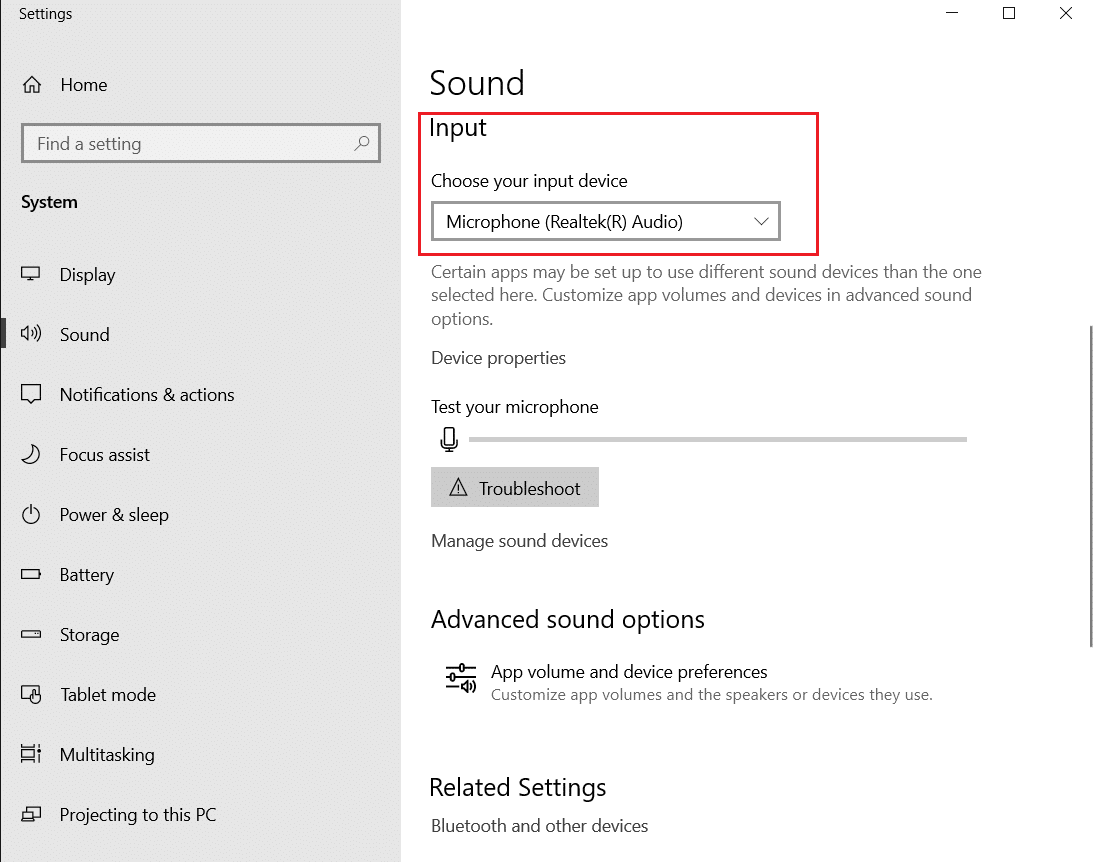

Controlla se stai ancora affrontando un problema con il suono della lega non funzionante.
Metodo 4: configurare le impostazioni degli altoparlanti
(Nota: questo metodo potrebbe essere rimosso, è menzionato in modi diversi in luoghi diversi, non viene fornita alcuna verifica anche sui blog)
Se hai un altoparlante Logitech, questo metodo potrebbe funzionare per te.
1. Collega l' auricolare al PC.
2. Fare clic su Start , digitare Pannello di controllo e premere il tasto Invio .
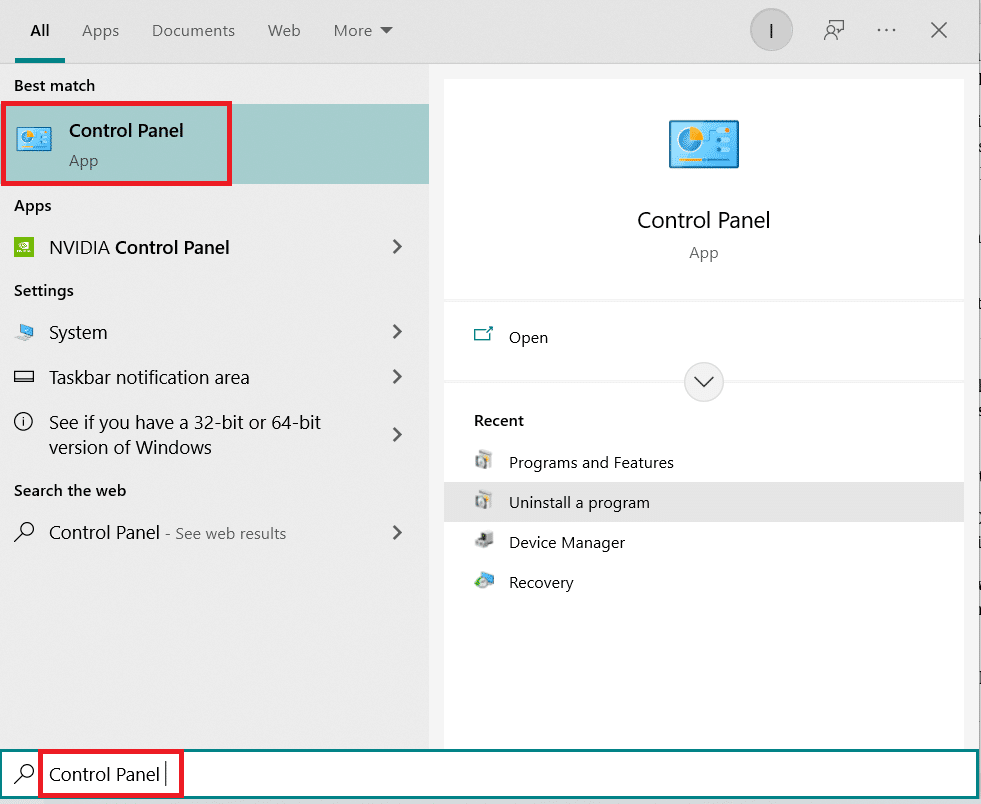
3. Imposta Visualizza per > Categoria e vai a Impostazioni hardware e suoni .
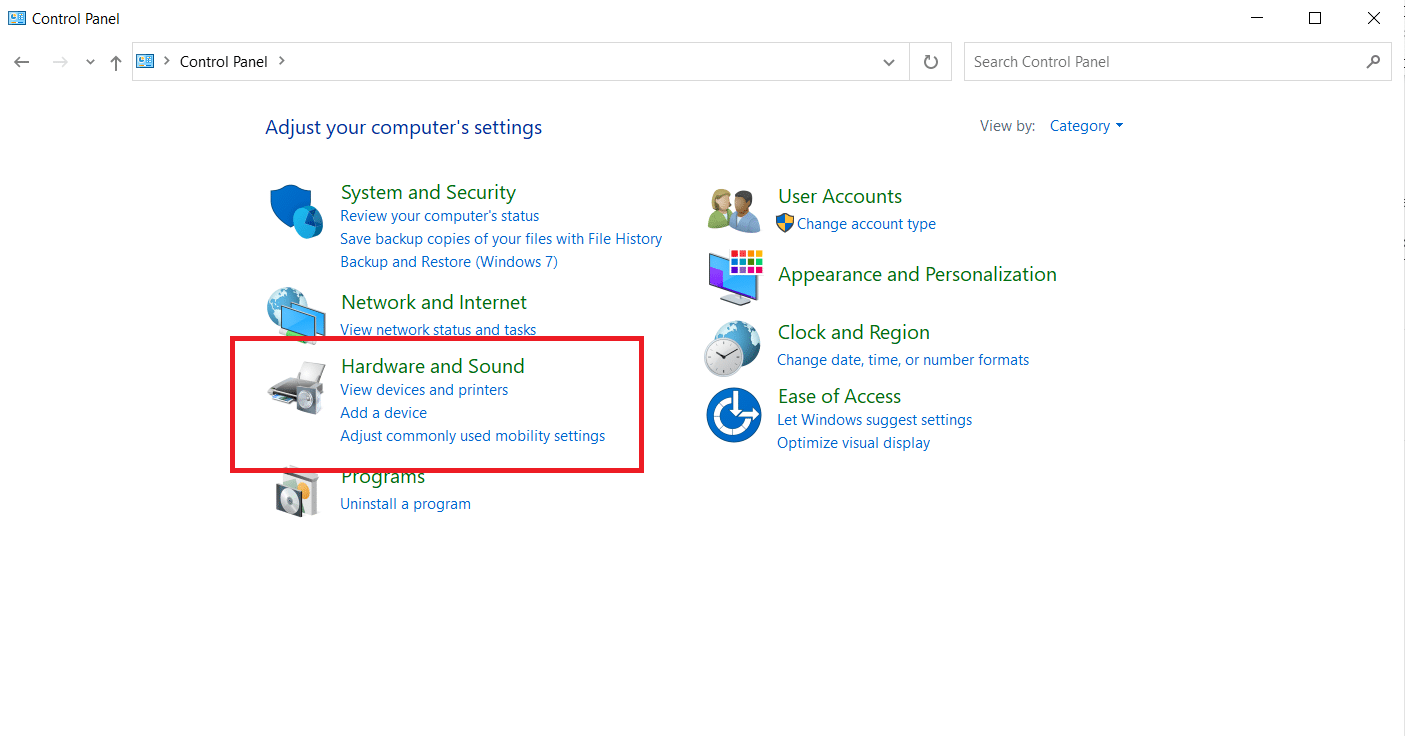
4. Selezionare l'impostazione Suono .
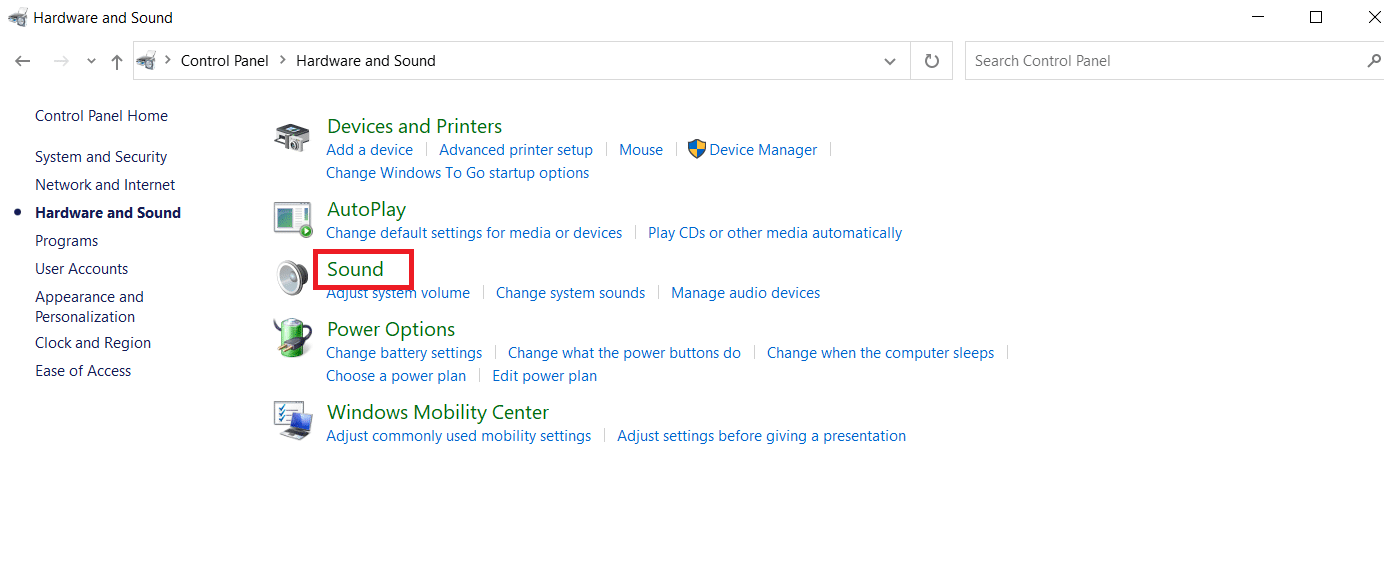
5. Nella scheda Riproduzione , fare clic sul pulsante Configura dopo aver selezionato il dispositivo.
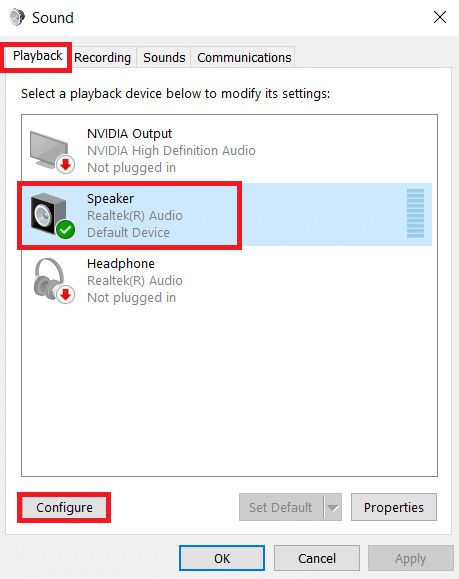
6. Fare clic su Avanti in Configurazione altoparlanti .
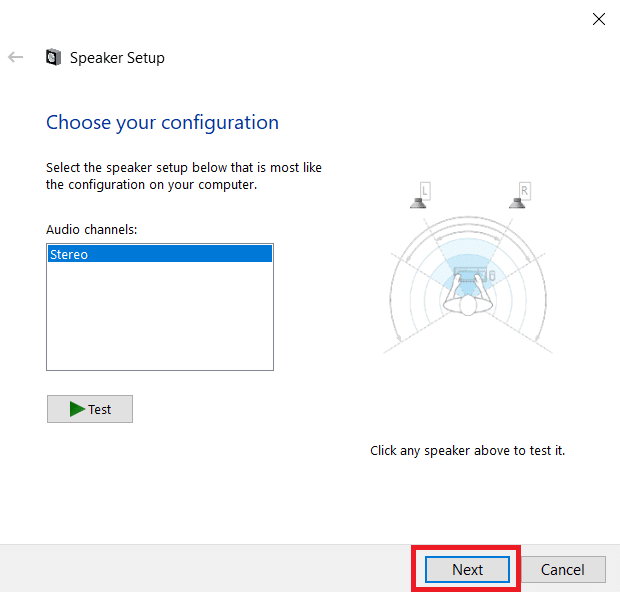
7. Deseleziona tutte le opzioni in Altoparlanti operativi .
8. Deseleziona Anteriore sinistro e destro in Altoparlanti full-range .
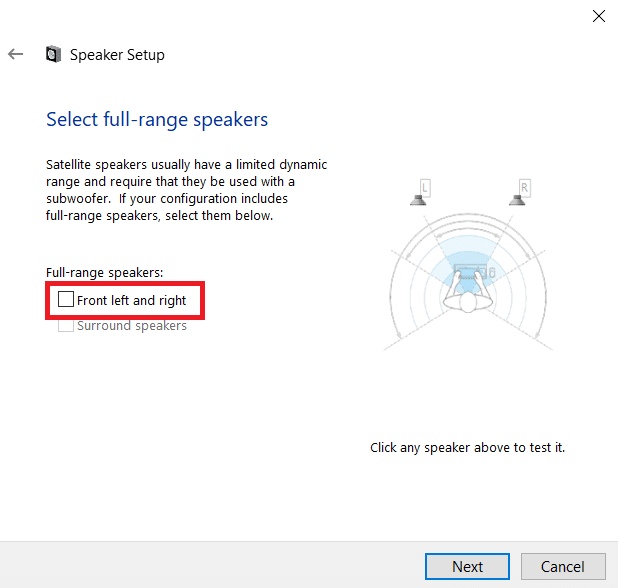
Controlla se i problemi audio di League of Legends sono ancora presenti.
Leggi anche: Correzione dello schermo nero di League of Legends in Windows 10
Metodo 5: aggiorna i driver audio
Questo problema potrebbe essere correlato a driver audio obsoleti. Può essere risolto aggiornando i driver audio. Puoi farlo seguendo Come aggiornare i driver audio Realtek HD nella guida di Windows 10. Segui passaggi simili se utilizzi qualsiasi altro driver oltre a Realtek HD.
Metodo 6: reinstalla League of Legends
È possibile che i file di gioco vengano danneggiati a causa di bug e uso costante. Un software corrotto potrebbe causare il mancato funzionamento del problema di League of Legends Sound. Puoi risolvere questo problema reinstallando League of Legends. Ecco come puoi farlo, partendo dalla disinstallazione del gioco.
1. Premi il tasto Windows , digita app e funzionalità e fai clic su Apri .
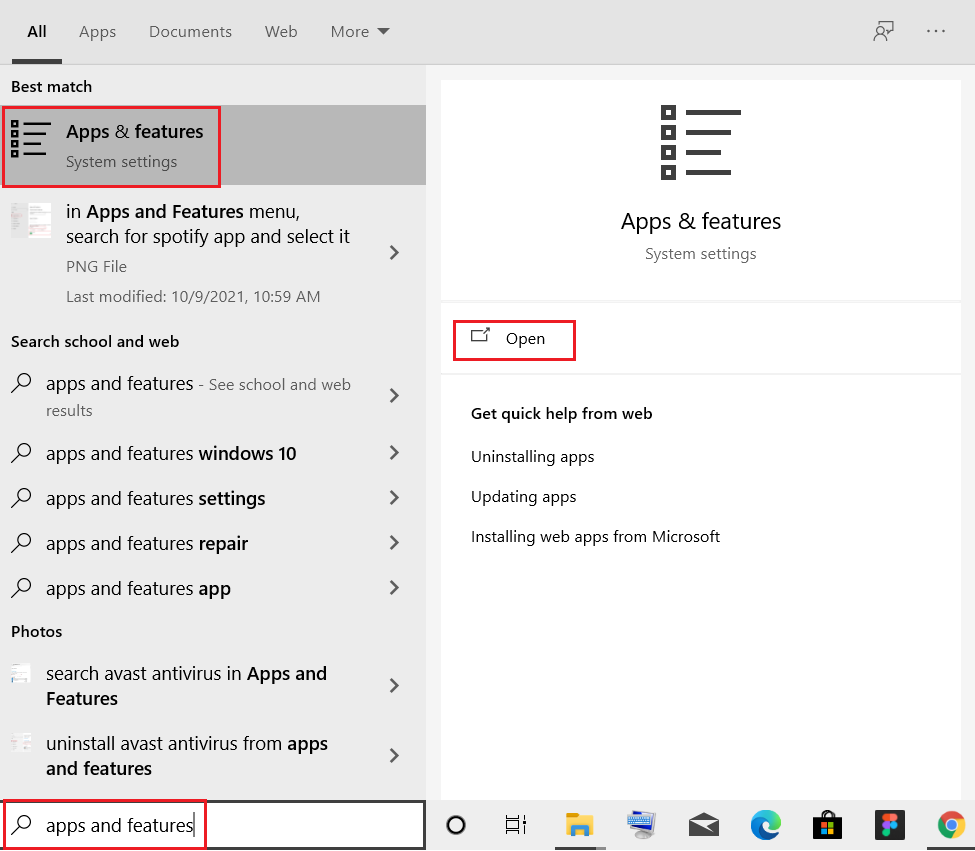
2. Cerca League of Legends nel campo Cerca in questo elenco .
3. Quindi, seleziona League of Legends e fai clic sul pulsante Disinstalla mostrato evidenziato.
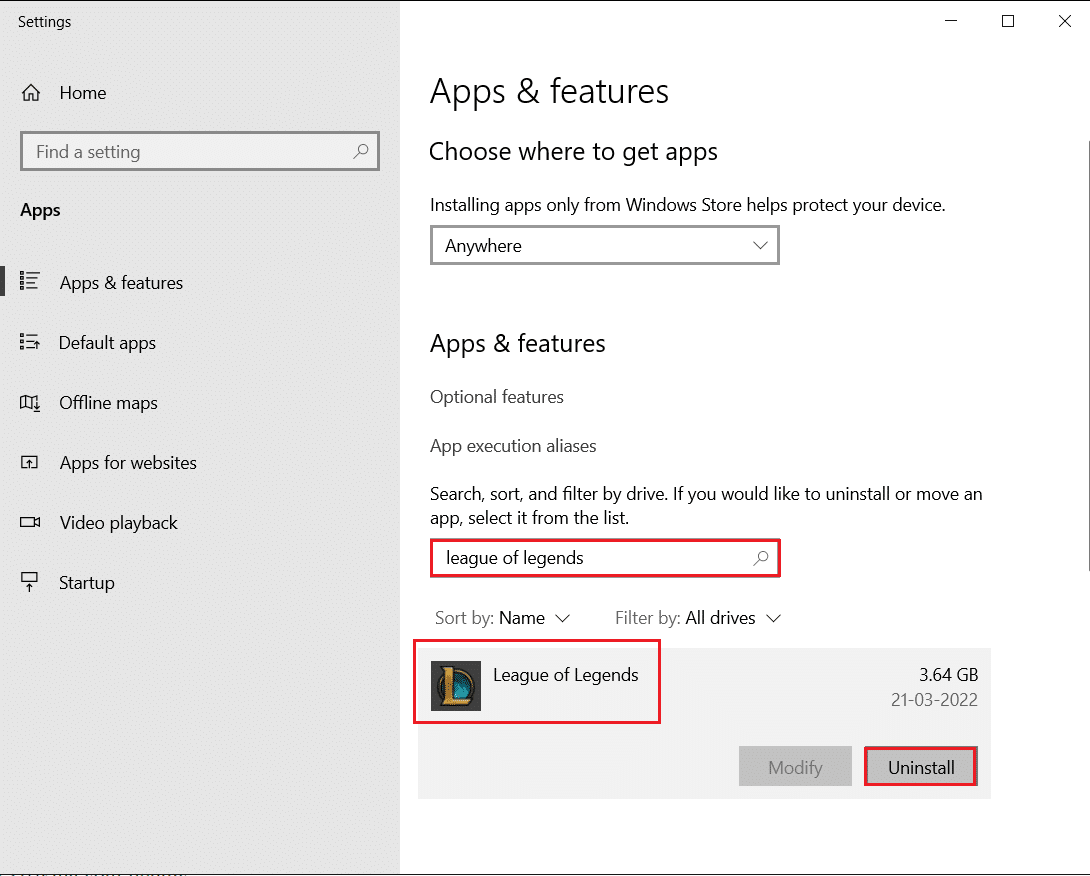
4. Ancora una volta, fare clic su Disinstalla per confermare.
5. Dopo aver disinstallato il gioco, riavvia il PC .
6. Quindi, vai alla pagina di download del sito Web ufficiale di League of Legends e fai clic sull'opzione Gioca gratuitamente .
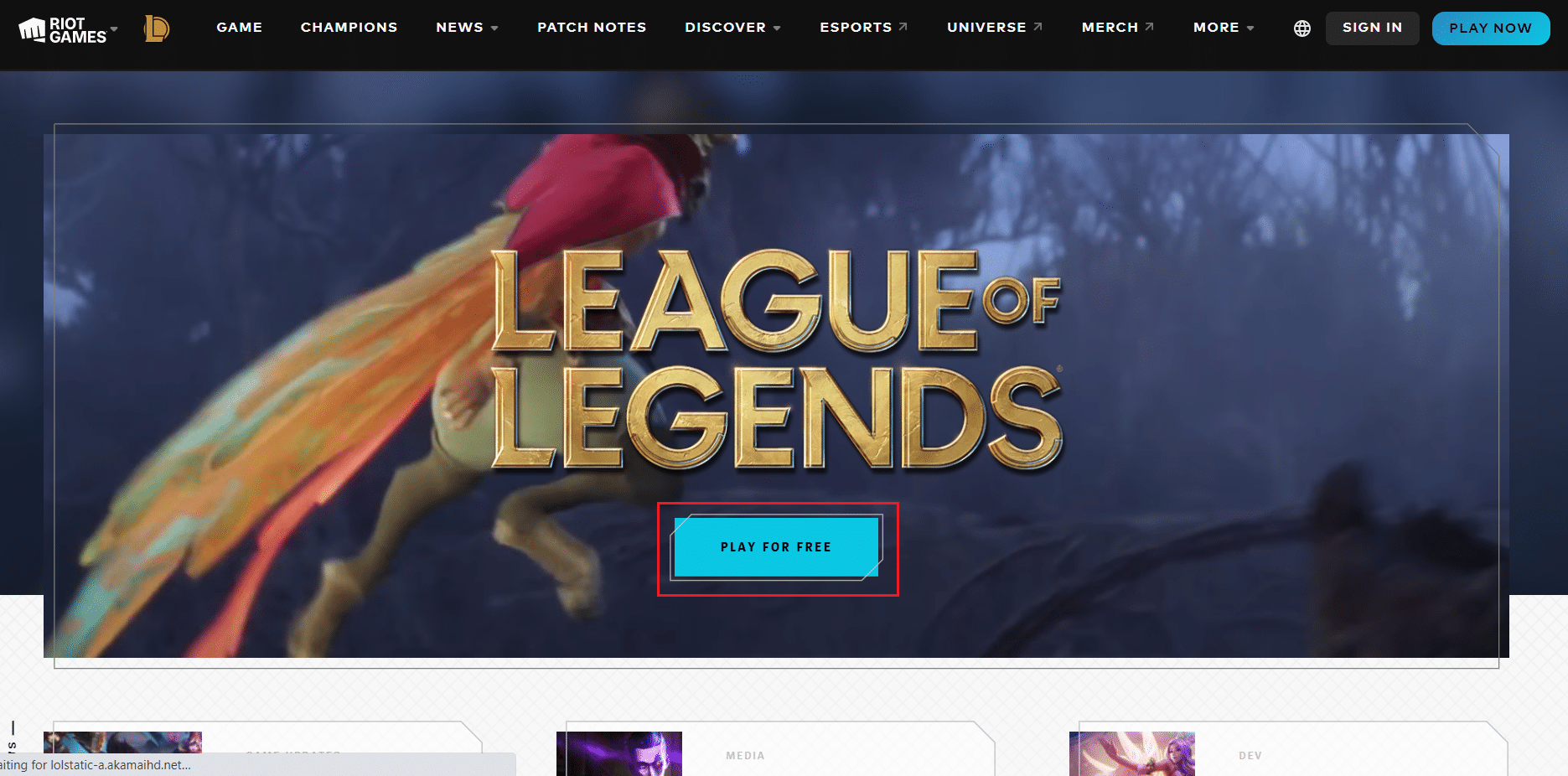
7. Registrati per il tuo account e fai clic sull'opzione Download per Windows .
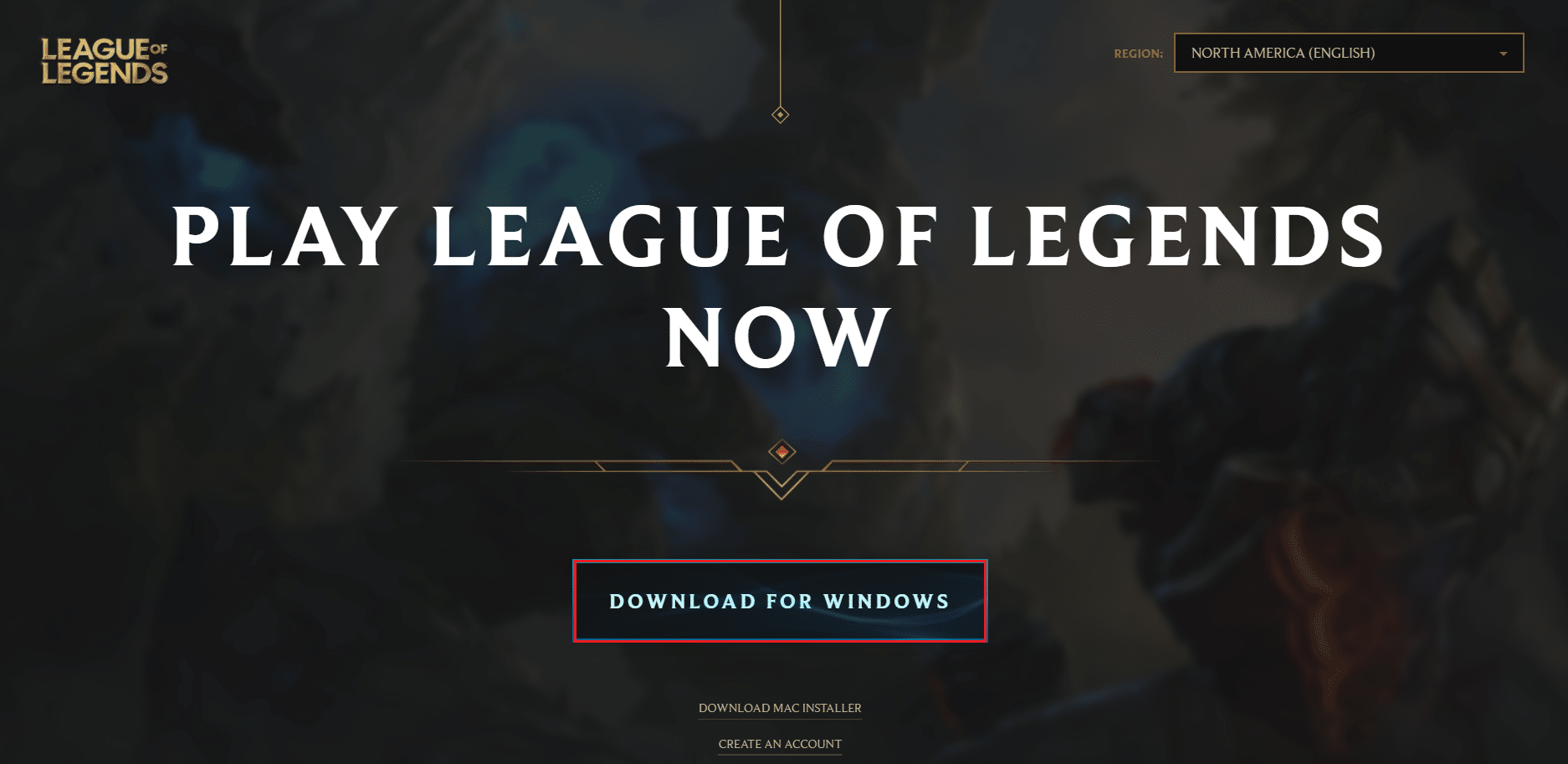
8. Aprire il file di installazione scaricato.
9. Fare clic sull'opzione Installa .
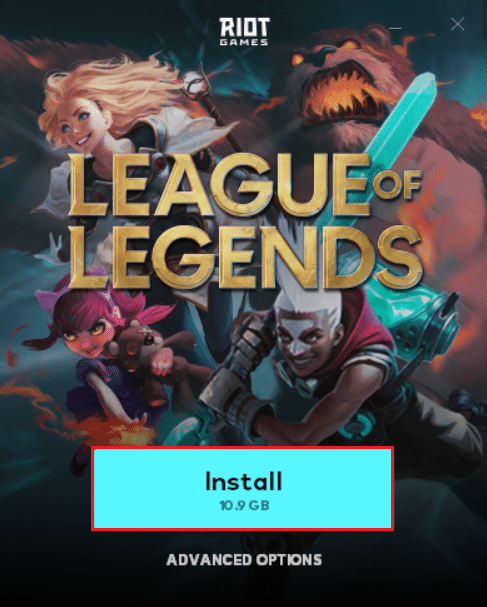
10. Attendi che il gioco sia installato.
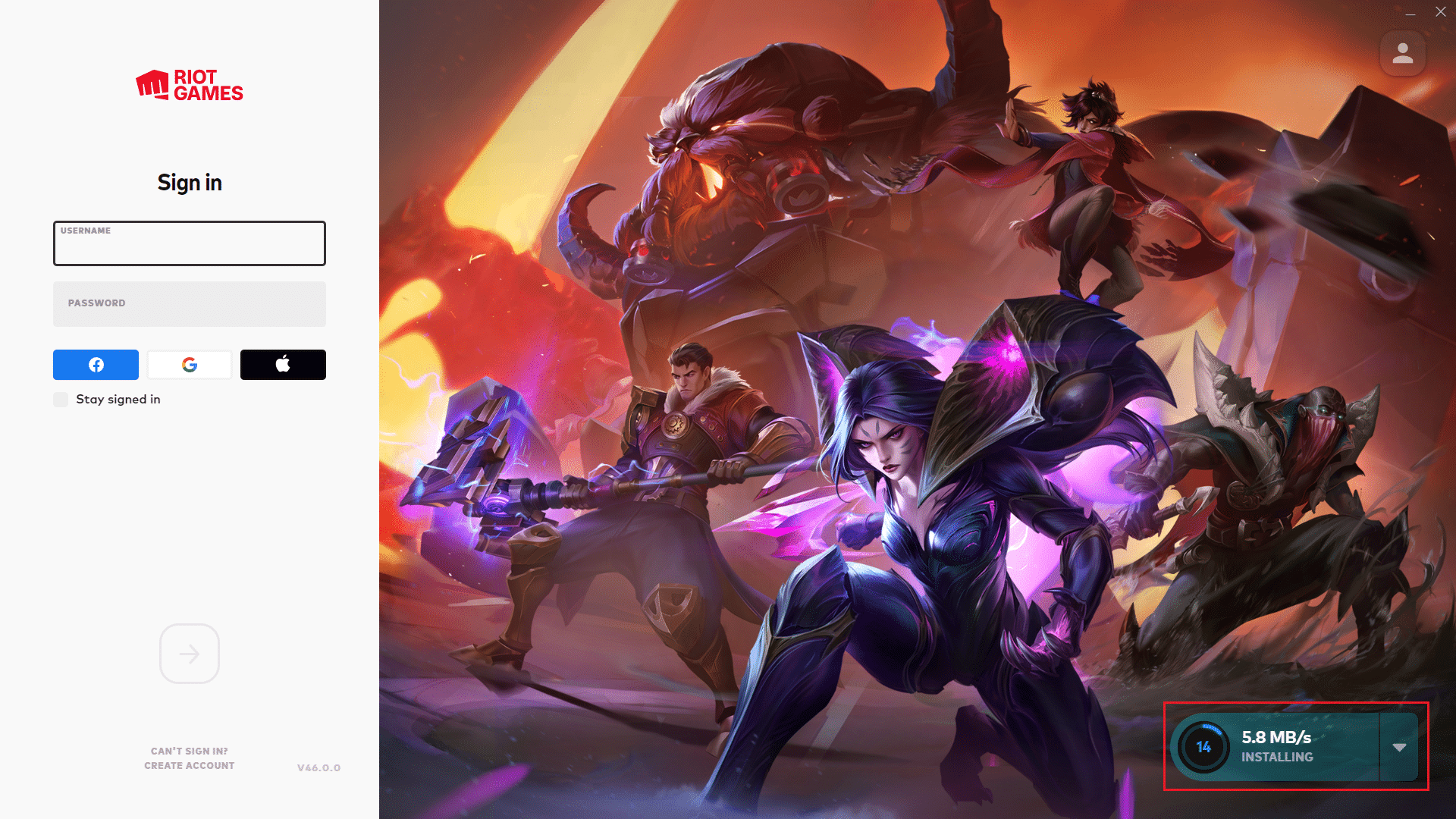
Domande frequenti (FAQ)
Q1. È necessario avere l'audio in League of Legends?
Ans: Anche se a volte può distrarre, la musica è una componente chiave di League of Legends . Puoi sentire un avversario ricordare, fare un uso migliore delle tue abilità e anche sentire colpi di abilità che colpiscono il tuo nemico.
Q2. League of Legends è un gioco gratuito?
Ans: È gratuito ma non hai accesso completo al gioco. Per sbloccare e giocare come nuovi campioni, dovrai macinare molti giochi o pagare Riot Points, noti anche come RP . RP è la valuta premium di League of Legends.
Consigliato:
- Correggi l'errore di Windows Store 0x80072ee7
- Risolto il problema con GTA 4 Seculauncher Impossibile avviare l'applicazione 2000
- Come risolvere i cali di Valorant FPS
- Risolto il problema con ROG Gaming Center non funzionante
Ci auguriamo che questa guida sia stata utile e che tu sia stato in grado di risolvere i problemi audio di League of Legends . Facci sapere quale metodo ha funzionato meglio per te. Se hai domande o suggerimenti, sentiti libero di lasciarli nella sezione commenti.
